
Het is gemakkelijk om een afbeelding toe te voegen aan uw document in Google Docs, maar met inbegrip van een bijschrift is een ander verhaal. Totdat Google een bijschrift functie om Docs voegt, hier zijn een paar manieren waarop u kunt maken en bijschriften toe te voegen aan uw foto's.
Afhankelijk van uw voorkeur, het aantal afbeeldingen, en of u wilt elk beeld een unieke ondertitelen, zijn er vier manieren om het te laten gebeuren. U kunt inline tekst toe te voegen, maakt u een tekening, gebruik maken van een tafel, of probeer een add-on.
Bijschrift Your Image Het gebruik van inline tekst
De eenvoudigste optie is om een inline gebruiken opmaken voor uw afbeelding en voeg de tekst onder de afbeelding. Hierbij wordt ervan uitgegaan dat u al uw afbeelding hebt ingevoegd.
Selecteer de afbeelding en klik op “in lijn” in de werkbalk.
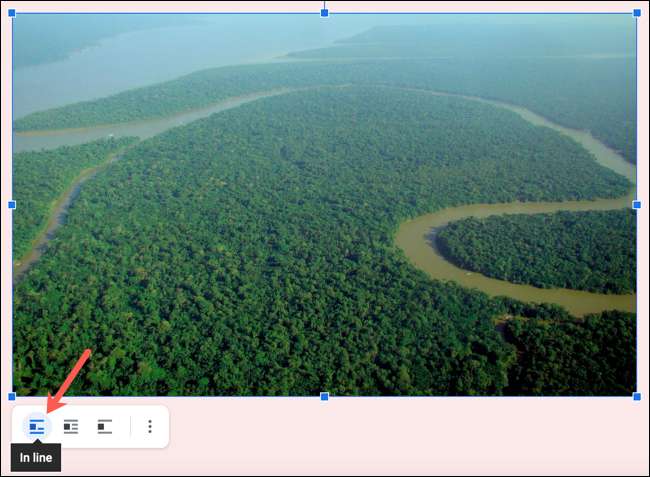
Plaats uw cursor onder de afbeelding en typ de tekst voor de titel. Vervolgens kunt u de tekst en het opmaken zijn grootte, de uitlijning en stijl met behulp van de bovenste werkbalk.
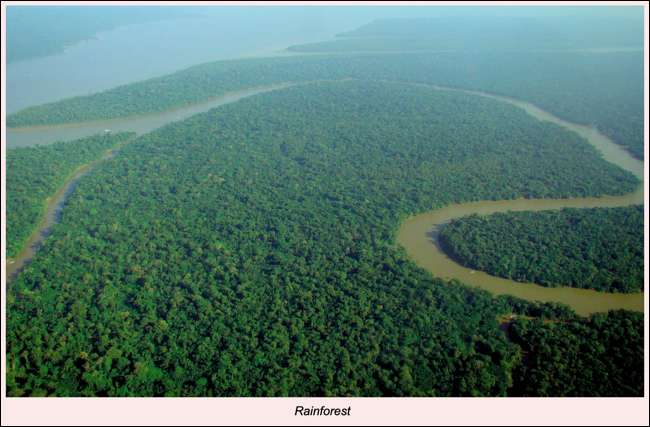
Bijschrift Your Image Met behulp van een tekening
Terwijl de bovenstaande methode voor een onderschrift toe te voegen werkt goed genoeg, is het niet de titel met het beeld te houden. Dus als u van plan om dingen te verplaatsen in het document, wilt u mogelijk de optie Drawing beter. Voor deze optie, zul je starten zonder de afbeelding in uw document.
Zet uw cursor in het document waar u uw afbeelding en het bijschrift wilt. Klik vervolgens op Invoegen & gt; Tekenen & gt; Nieuw in het menu.
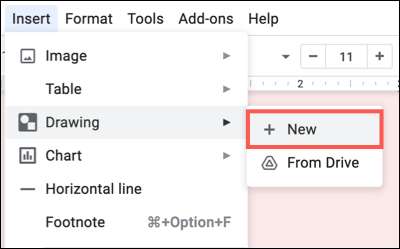
Klik op de “Image” knop in de werkbalk en uploaden, zoeken naar, of voeg de URL van de afbeelding.
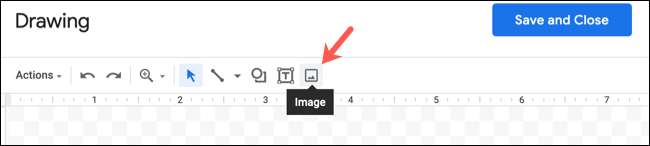
Zodra uw afbeelding is in de tekening, klikt u op “Text Box” op de werkbalk.
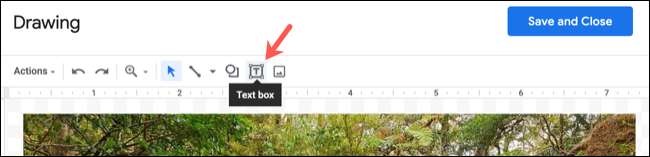
Teken het tekstvak en typ uw bijschrift in. U kunt uw tekst met het lettertype opties te formatteren in de werkbalk als je wilt. U kunt sleep het tekstvak om het gelijkmatig te positioneren met de afbeelding.
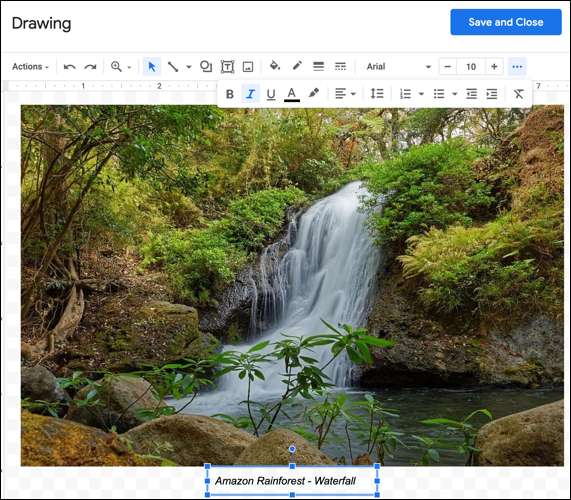
Klik op “Opslaan en sluiten.” Uw afbeelding (met zijn titel) zal verschijnen in uw document. U kunt het verplaatsen, waar u maar wilt, en de titel zal met het beeld te blijven.
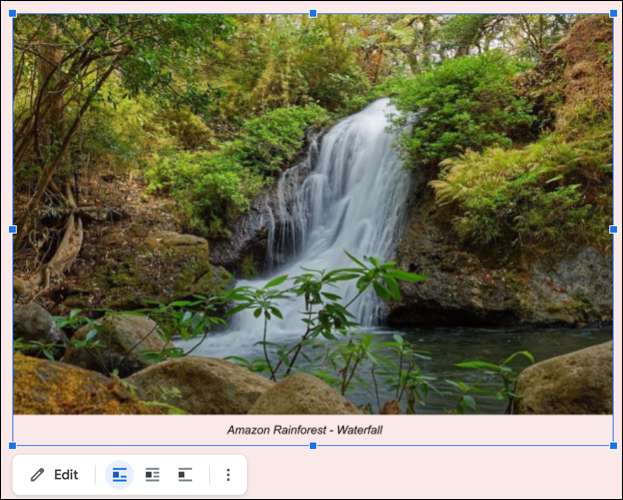
Als u nodig hebt om de titel te bewerken, selecteert u de tekening en klik op “Bewerken” in de werkbalk.
Bijschrift Your Image Met behulp van een tabel
Een andere makkelijke manier om je titel te houden met uw afbeelding is om zowel te plaatsen in een tabel, met de titel in de cel onder de afbeelding. U kunt dan de tafeltennistafel grens, zodat de tafel onzichtbare verschijnt.
Plaats uw cursor in het document waar u de afbeelding en het bijschrift wilt. Klik op Invoegen en GT; Tabel in het menu en kies een “1 x 2” table. Dit geeft u een één-kolom tafel met twee cellen.
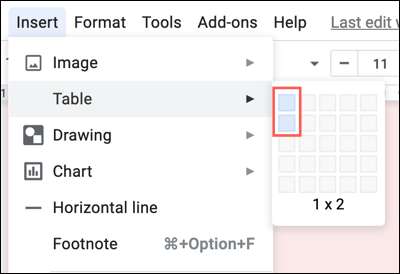
In de bovenste cel, neem uw beeld op. Als u al de afbeelding in uw document, kunt u het slepen in de cel.
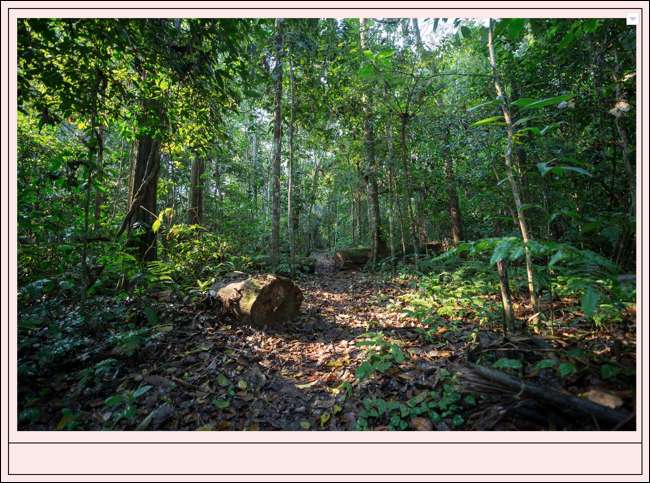
In de cel onder de afbeelding, typt u uw titel. U kunt de tekst selecteren en gebruik de werkbalk te formatteren, net zoals u dat met een andere tekst in het document.
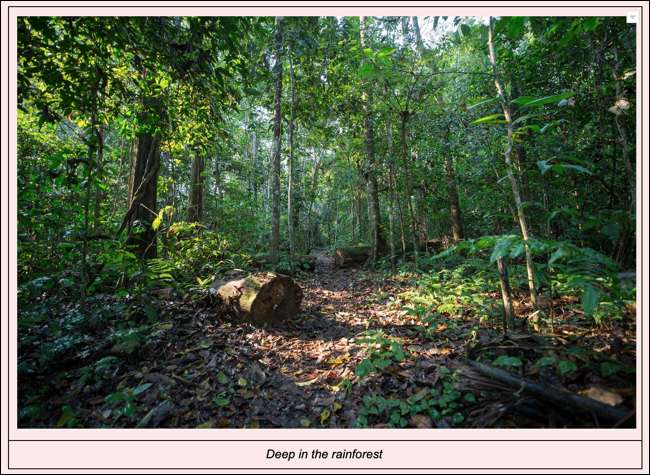
Ofwel met de rechtermuisknop op de tabel en kies “Table Eigenschappen” of klik op Opmaak & gt; Table & gt; Tabel Eigenschappen in het menu.
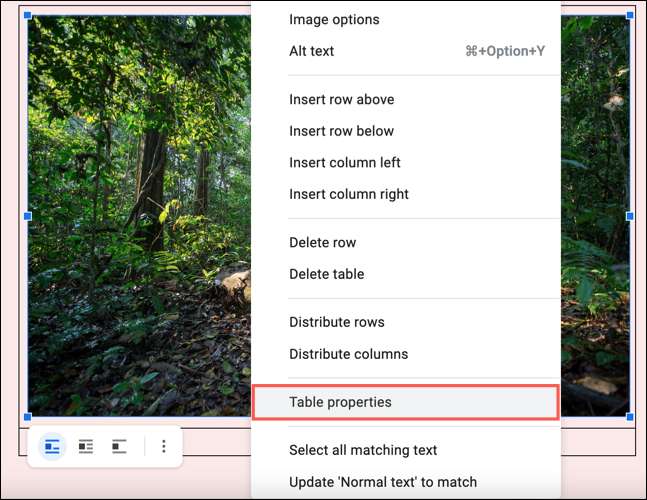
Op de bovenste links onder tabelrand, selecteer “0 pt” in het drop-down box voor de grens grootte en klik op “OK.”
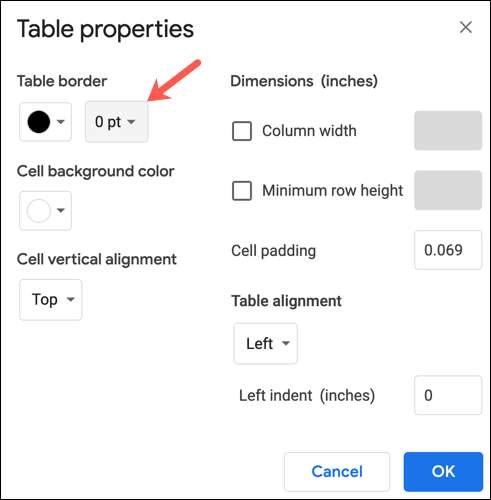
Je hebt nu een onzichtbare tabel met uw afbeelding en het bijschrift. Net als de tekening bovenstaande optie, dit houdt uw titel met uw afbeelding moet u beslist om het te verplaatsen.
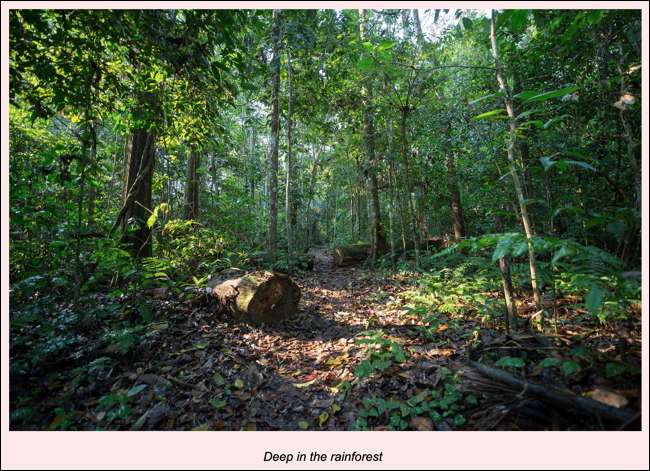
Bijschrift Your Image Met behulp van een Add-On
Nog een manier om bijschrift afbeeldingen in uw document is met een Google Docs Add-on . De add-on die we gebruiken, wordt genoemd Bijschriftmaker , wat bijschriften aan al uw items tegelijkertijd toevoegt. Dit is een goede optie om mee te gaan als u geen specifieke tekst voor elke afbeelding nodig hebt. Als de foto's bijvoorbeeld kunnen worden geëtiketteerd Afbeelding 1, afbeelding 2, enzovoort.
Het is gemakkelijk om de add-on te gebruiken zodra u deze hebt geïnstalleerd Google Workspace Marketplace . Klik op Add-ons & GT; Caption Maker & GT; Start vanaf het menu.
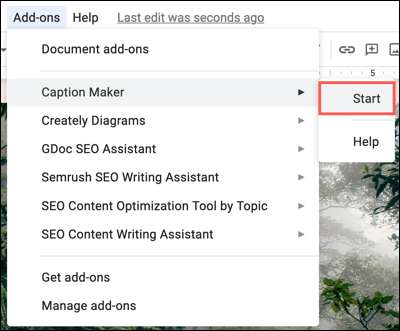
In de zijbalk die verschijnt, zijn er enkele aanpassingen die je kunt maken als je wilt. U kunt bijvoorbeeld op "opties tonen" klikken om de bijschriften te formatteren en u kunt het selectievakje ook controleren op uw tabellen.
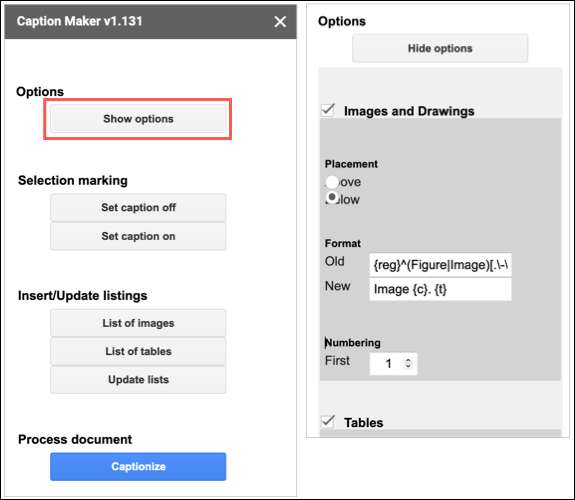
Wanneer u klaar bent om uw bijschriften in te voegen, klikt u op "Onderschrift". U ziet vervolgens alle afbeeldingen in uw document met genummerde bijschriften.
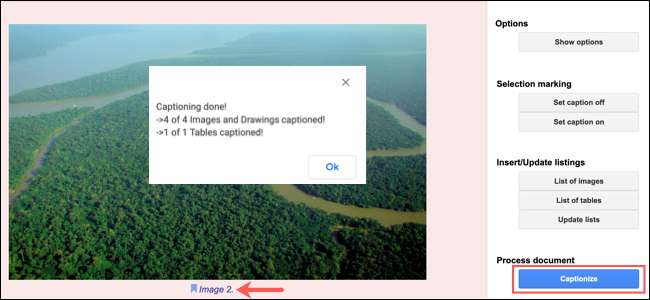
Hopelijk is een image-caption-functie iets dat Google zal toevoegen aan Google Documenten op de weg. Maar probeer in de tussentijd een of meer van deze vier methoden voor degene die je het leukst vindt.
VERWANT: De beste Google Docs-add-ons







